2023-07-09 193
win11默认网关不可用怎么修复:
1、点击开始按钮旁边的【搜索图标】,搜索框中输入【控制面板】,然后点击打开系统给出的最佳匹配【控制面板应用】。
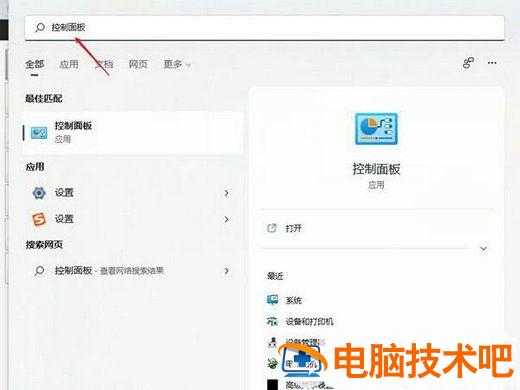
2、控制面板窗口,切换到【类别】查看方式,然后点击调整计算机的设置下的【查看网络状态和任务】。
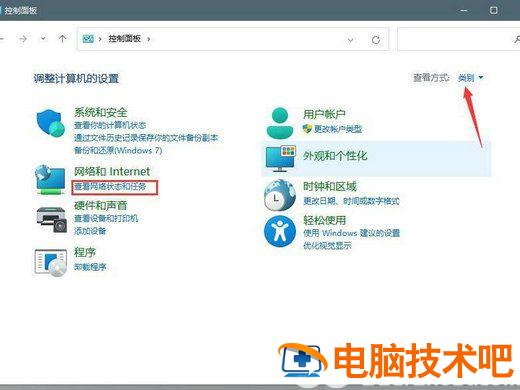
3、路径:控制面板 - 网络和 internet - 网络和共享中心。点击连接的【网络】,打开【属性】。
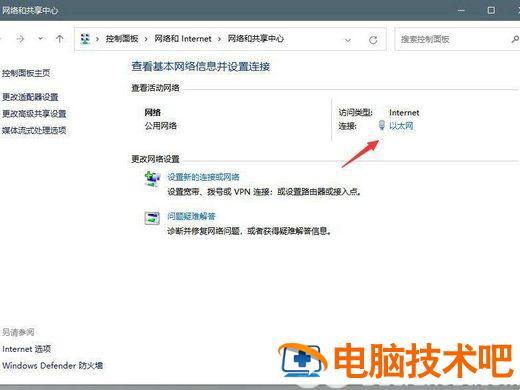
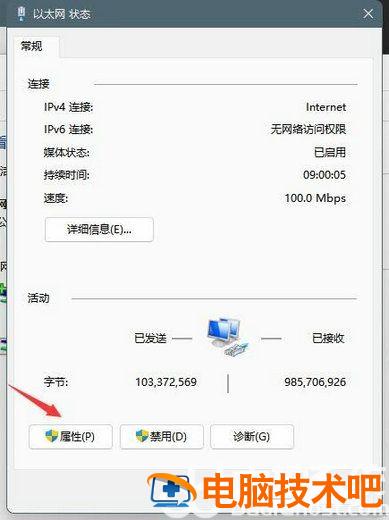
4、以太网 属性窗口,双击打开【internet 协议版本 4 (tcp/ipv4)】。
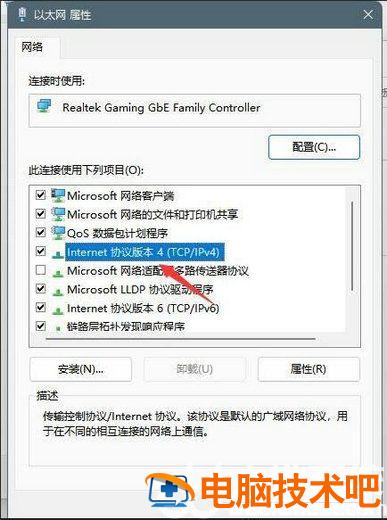
5、默认选择的是自动获得 dns 服务器地址,然后点击【使用下面的 dns 服务器地址】,填入【首选 dns 服务器地址和备用 dns 服务器地址】,点击【确定】即可。
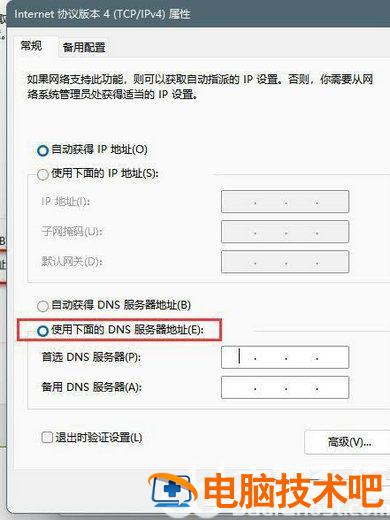
以上就是win11默认网关不可用怎么修复 win11默认网关不可用修复教程的内容分享了。
原文链接:https://000nw.com/9151.html
=========================================
https://000nw.com/ 为 “电脑技术吧” 唯一官方服务平台,请勿相信其他任何渠道。
系统教程 2023-07-23
电脑技术 2023-07-23
应用技巧 2023-07-23
系统教程 2023-07-23
系统教程 2023-07-23
软件办公 2023-07-11
软件办公 2023-07-11
软件办公 2023-07-12
软件办公 2023-07-12
软件办公 2023-07-12
扫码二维码
获取最新动态
